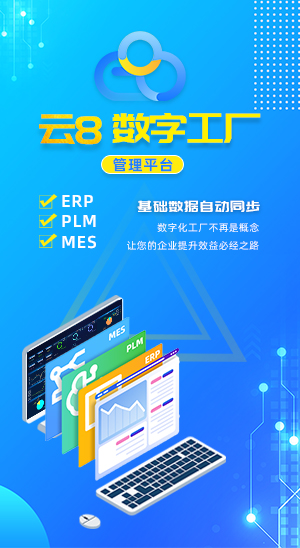一、要点介绍
单据里附件存储文档的方式是数据库存放,由于存盘放在数据库中,会导致数据过大, 故现增加两个存放方式:共享目录存放和FTP服务器存放。
二、新功能亮点
单据存放方式灵活方便
增加新作业-附件存放方式设置(菜单:帮助-系统设置-M.附件存方式)
客户可根据自身需要,按不同的方式存放单据附件。提供三个互斥选项;数据库存放、共享目录存放、FTP服务器存放,缺省数据库存放。
三、功能介绍
1、数据库存放
1)附件上传目录设置选择数据库存放选项,此为系统一直的做法,升级版本后也是默认的选项。
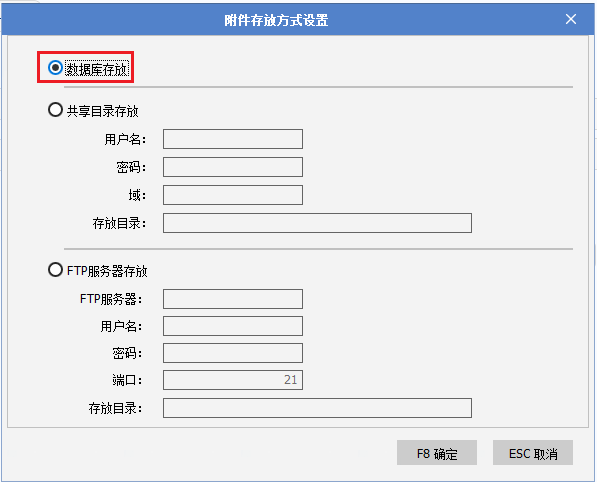
2)目录设置完之后,登打单据,在附件栏位选择要上传的附件,上传之后,单据存盘即可。双击附件上传窗口的附件名称,可打开文件;
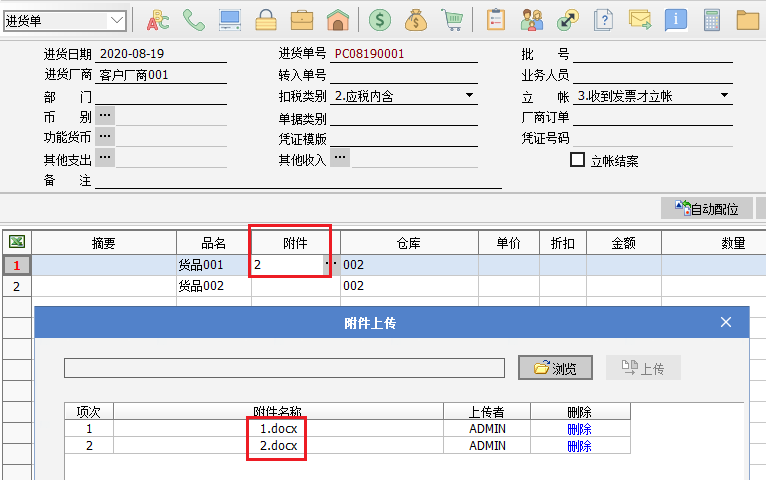
3)文件上传成功,单据存盘后,上传的文件就存放在表BIL_FILE里。缺点:如上传的文件比较大,该数据库文件也会相应增大;

4)删除单据或者删除附件栏位上的文件,那么存储在数据库的文件也会自动删除。表BIL_FILE也不会看到有记录。
2、共享目录存放设置
1)附件上传目录设置选择共享目录存放:提供用户名、域名、存放目录栏位输入;其中,用户名、存放目录必须输入;存放目录可选择本地目录或者网络共享目录;
A.本地目录
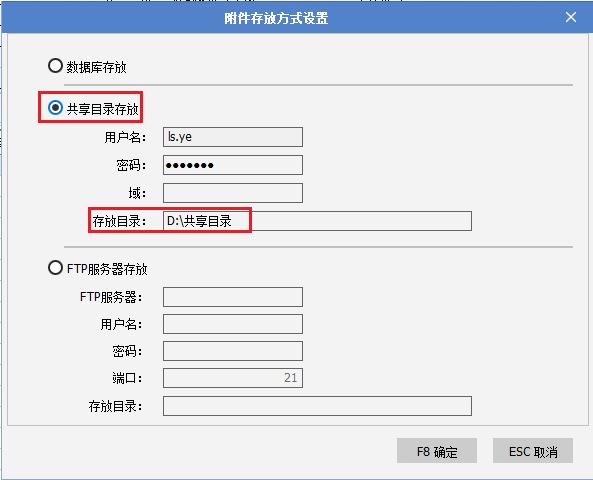
B.网络共享目录
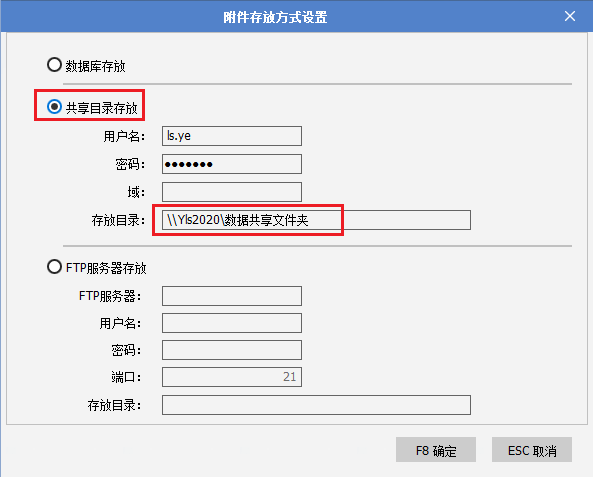
2)目录设置完之后,登打单据,在附件栏位选择要上传的附件,上传完之后,单据存盘。双击附件上传窗口的附件名称,可打开文件;
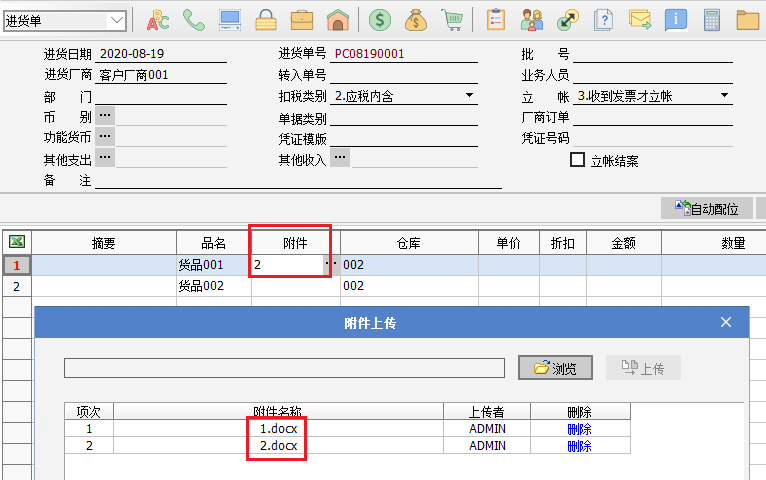
3)同时打开设置的目录可看到上传的文件;
A.本地目录
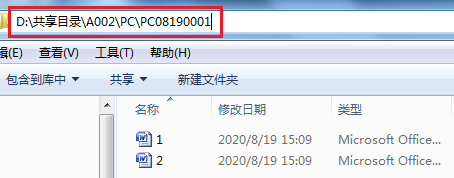
B.网络共享目录
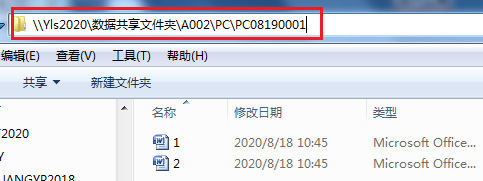
4)文件上传成功,单据存盘后,在表BIL_FILE可查看文件的记录;由于上传的文件是存储在共享目录里的,故上传的文件对数据库的文件大小没有影响;

5)删除单据或者删除附件栏位上的文件,那么存储在共享目录的文件也会自动删除。表BIL_FILE也不会看到有记录。
3、FTP服务器存放设置
1)附件上传目录设置选择FTP服务器存放:提供FTP服务器、用户名、密码、端口栏位输入;其中,FTP服务器、用户名、端口必须输入;
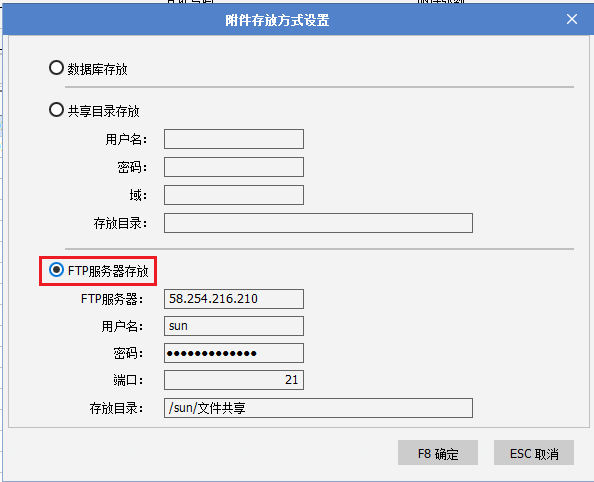
2)目录设置完之后,登打单据,在附件栏位选择要上传的附件,上传完之后,单据存盘即可。双击附件上传窗口的附件名称,可打开文件;
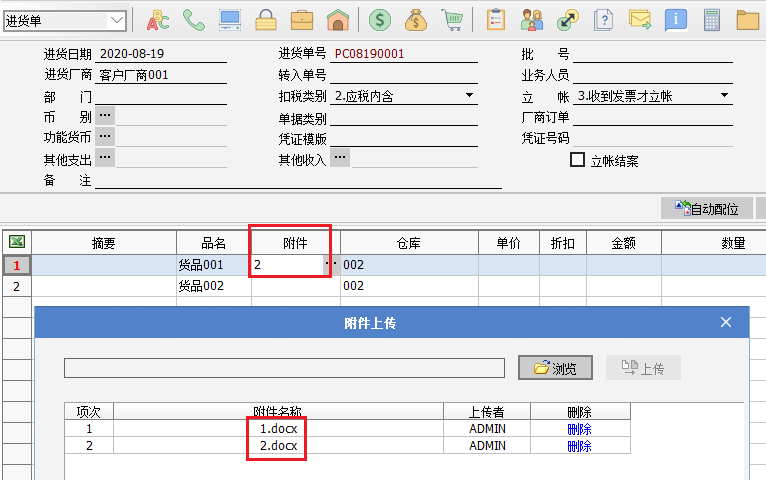
3) 打开设置的FTP目录可看到上传的文件;

4)文件上传成功,单据存盘后,在表BIL_FILE可查看文件的记录;由于上传的文件是存储在FTP服务器里的,故上传的文件对数据库的文件大小没有影响;

5)删除单据或者删除附件栏位上的文件,那么存储在FTP服务器上的文件也会自动删除。表BIL_FILE也不会看到有记录。
附:操作小技巧
Excel凭证转入操作技巧

1、分组方式选项2不要与其他项多选,多选之后也只会出现2选项,还有可能导致导入数据报错“借贷不平”

2、设置信息中的栏位对应关系,对应Excel栏位需要填写的是中文,不能填写A、B、C......,如图